
Alle ved, hvilke undertekster der er. Dette fænomen var kendt for tiden i århundreder. Det nåede også til vores tid. Nu kan undertekster findes overalt, i biografer, på tv, på websteder med film, men det handler om undertekster på YouTube eller snarere om deres parametre.
Se også: Sådan aktiveres undertekster i YouTube
Undertekstparametre
I modsætning til selve biografen besluttede videostole at gå til en anden måde. YouTube tilbyder alt det ønske om selvstændigt at indstille de nødvendige parametre til den viste tekst. Nå, for at forstå så meget som muligt, er det nødvendigt at først gøre sig bekendt med alle parametre.
- Først skal du indtaste indstillingerne selv. For at gøre dette skal du trykke på gearikonet og vælge Subtitles-element i menuen.
- Nå, i menuen selv skal du klikke på "Parameters" -strengen, som er placeret øverst, ved siden af titlen på sektionen.
- Her er du på plads. Alle værktøjer er åbnet for dig direkte med tekstvisning i posten. Som du kan se, er disse parametre ret meget - 9 stykker, så det er værd at tale om hver separat.
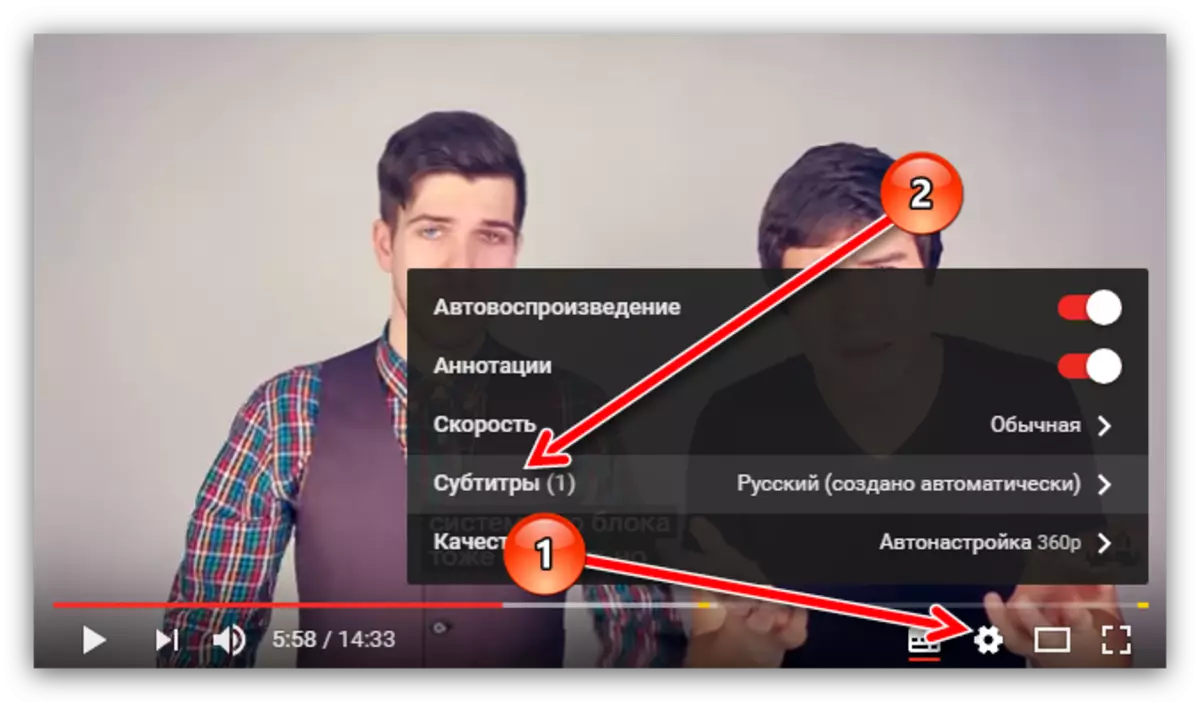
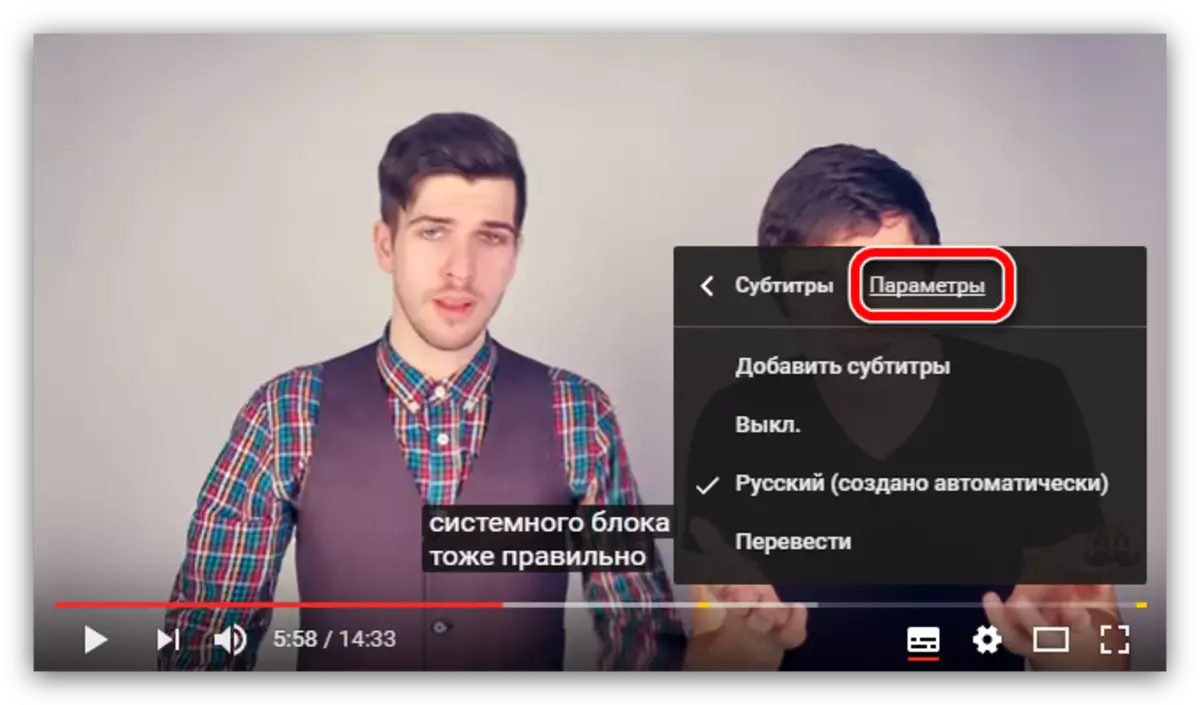
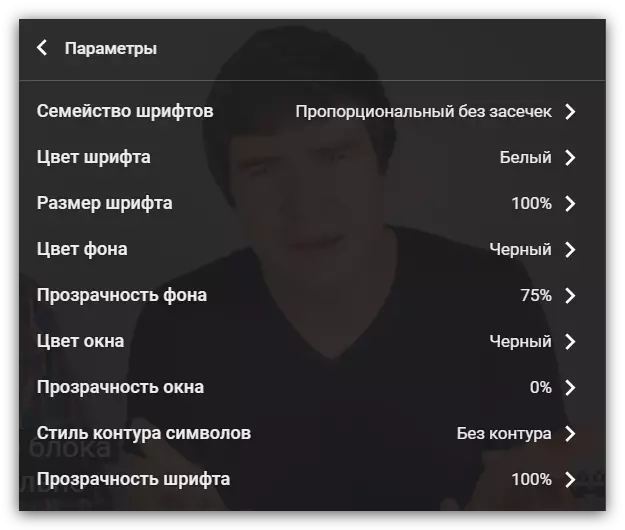
Skrifttype skrifttype
Den første parameter i køen er en skrifttypefamilie. Her kan du bestemme kilden type tekst, der kan ændres ved hjælp af andre indstillinger. Så for at tale er dette en grundlæggende parameter.
Der gives i alt syv skrifttypeudstillinger.

For at gøre det lettere for dig at bestemme, hvilke du skal vælge, fokusere på billedet nedenfor.

Alt er simpelt - vælg den skrifttype, du kunne lide, og klik på det i menuen selv i afspilleren.
Skrifttype farve og gennemsigtighed
Det er stadig lettere her, navnet på parametrene taler for sig selv. I indstillingerne for disse parametre vil du blive givet til at vælge farve og grad af gennemsigtighed i den tekst, der skal vises i videoen. Valget af otte farver og fire gradering af gennemsigtighed leveres til dig. Selvfølgelig betragtes klassisken som hvid farve, og gennemsigtigheden er bedre at vælge en hundrede procent, men hvis du vil eksperimentere, vælger du nogle andre parametre og gå til næste indstillingselement.
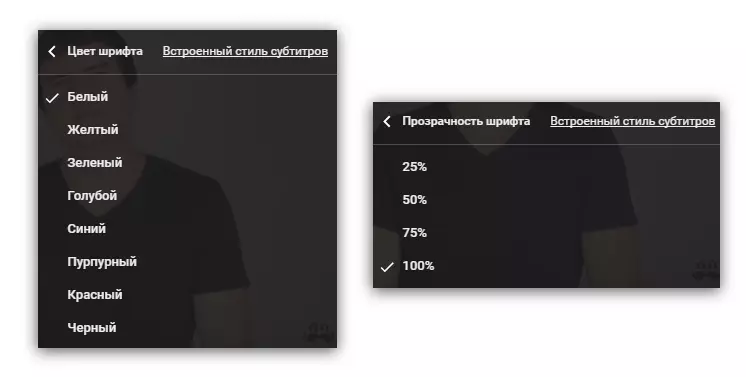
Skriftstørrelse
"Font størrelse" er en meget nyttig tekstvisning. Selvom essensen af det til smerten er enkel - at øge eller tværtimod reducere teksten, men det kan bringe nevers. Det skyldes selvfølgelig fordelene for synshandicappede seere. I stedet for at lede efter briller eller forstørrelsesglas, kan du simpelthen sætte skriftstørrelsen mere og nyde at se.
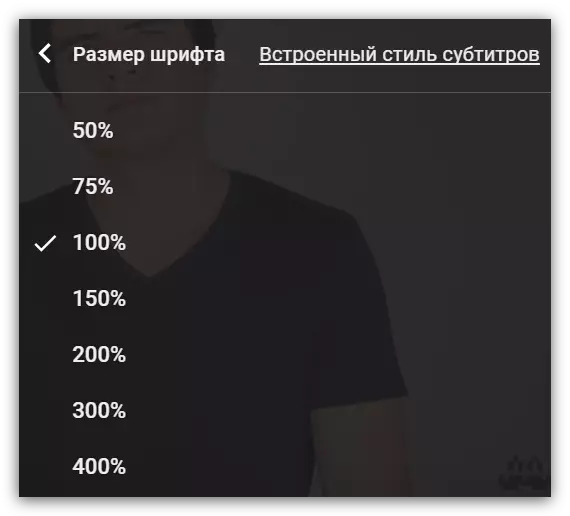
Farve og gennemsigtighed baggrund
Her er også det talende navn på parametrene. I det kan du definere farven og gennemsigtigheden af baggrunden for teksten. Selvfølgelig er farven selv ikke nok til, hvad der er ramt, og i nogle udførelsesformer, for eksempel lilla, selv irriterende, men elskere gør noget som alle andre, som alle.
Især da du kan lave en symbiose med to parametre - baggrundsfarven og farven på skrifttypen, for eksempel, er baggrunden lavet hvid, og skrifttypen er sort - det er en smuk behagelig kombination.
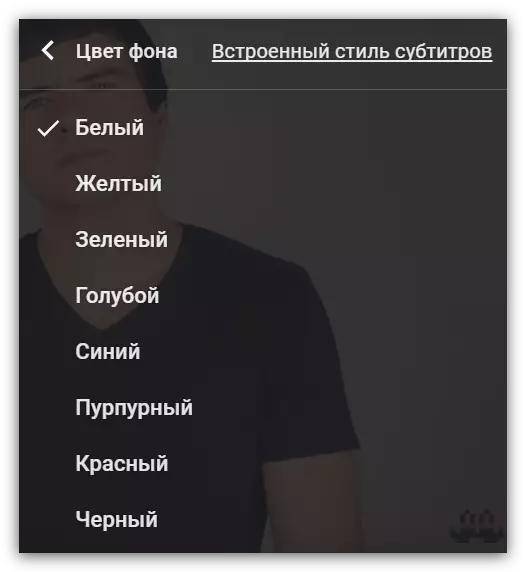
Og hvis det ser ud til, at baggrunden med sin opgave ikke klare - det er meget gennemsigtigt eller tværtimod er det ikke nok gennemsigtigt, så i afsnittet Indstillinger kan du indstille denne parameter. For mere bekvemme aflæsninger af undertekster anbefales det at indstille værdien "100%".
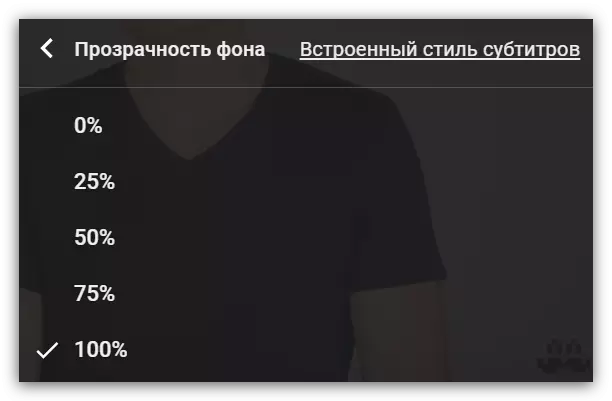
Vinduesfarve og gennemsigtighed
Disse to parametre blev løst for at fusionere i en, som de er sammenkoblede. I det væsentlige afviger de ikke fra parametrene "baggrundsfarve" og "baggrundsgennemsigtighed", kun i størrelse. Vinduet er et område, hvor teksten er placeret. Indstilling af disse parametre forekommer på en lignende måde, ligesom baggrundsindstillingen.Style Contour Symbol
Meget interessant parameter. Med det kan du gøre teksten endnu mere frigivet på en generel baggrund. Ifølge standarden er "uden kontur" parameteren angivet, men du kan vælge fire variationer: med skygge, hævet, forsænket eller tilføjet grænsekst. Generelt skal du kontrollere hver indstilling og vælge den, du kan lide.
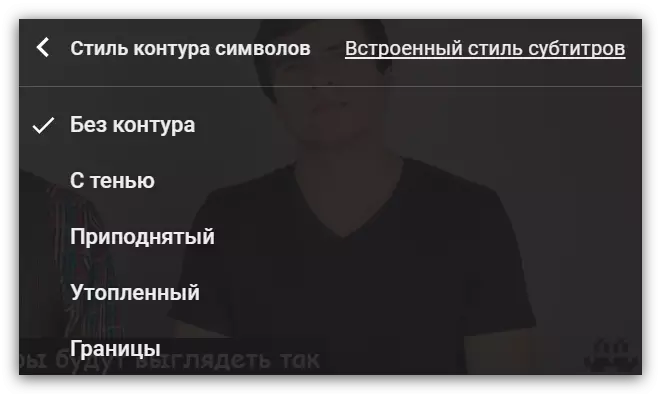
Varme nøgler til at interagere med undertekster
Som det var muligt at bemærke, er parametrene for teksten og alle yderligere elementer meget, og med deres hjælp kan du nemt konfigurere hvert aspekt til dig selv. Men hvad skal man gøre, hvis du kun skal ændre teksten lidt, for i dette tilfælde vil det ikke helt bekvemt klatre på alle indstillingerne. Især for en sådan sag i YouTube-tjenesten er der genvejstaster, der direkte påvirker undertekstdisplayet.
- Når du trykker på "+" -tasten på det øverste digitale panel, vil du fordoble skriftstørrelsen;
- Når du trykker på "-" -tasten på det øverste digitale panel, reducerer du skriftstørrelsen;
- Når du trykker på "B" -tasten, tænder du på baggrundsskyggeren;
- Når du trykker på "B" igen, slukker du baguddannelsen.
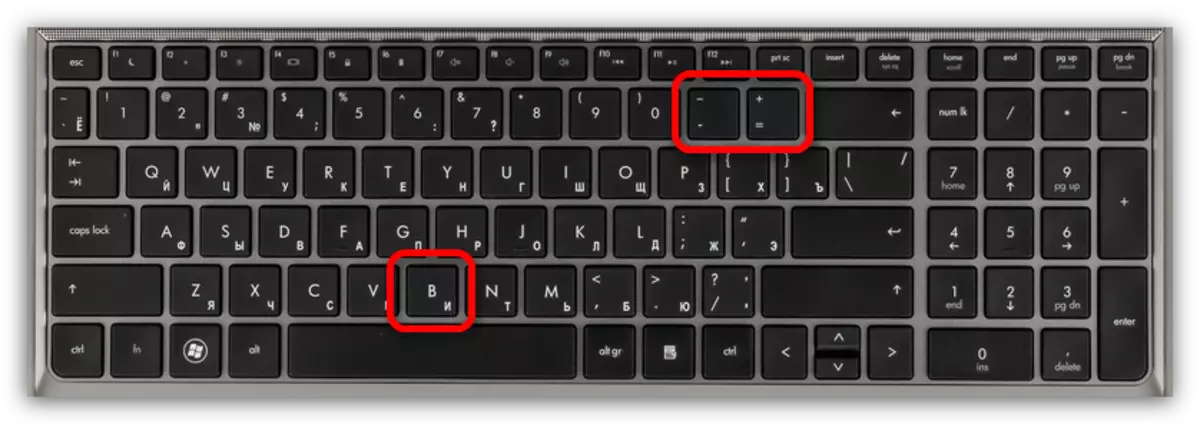
Selvfølgelig er varme nøgler ikke så meget, men de er stadig, at det ikke kan bare glæde sig. Desuden kan du med deres hjælp øge og reducere skriftstørrelsen, hvilket også er en ret vigtig parameter.
Konklusion.
Ingen vil afvise, at undertekster er nyttige. Men deres tilstedeværelse er en ting, den anden er deres konfiguration. YouTube Video Hosting giver hver bruger mulighed for selvstændigt at indstille alle de nødvendige parametre i teksten, hvilket ikke kan glæde sig. Især vil jeg fokusere på, at indstillingerne er meget fleksible. Det er muligt at tilpasse næsten alt, start på størrelsen af skrifttypen, der slutter med gennemsigtigheden i vinduet, hvilket overhovedet er. Men helt sikkert er denne tilgang meget prisværdig.
